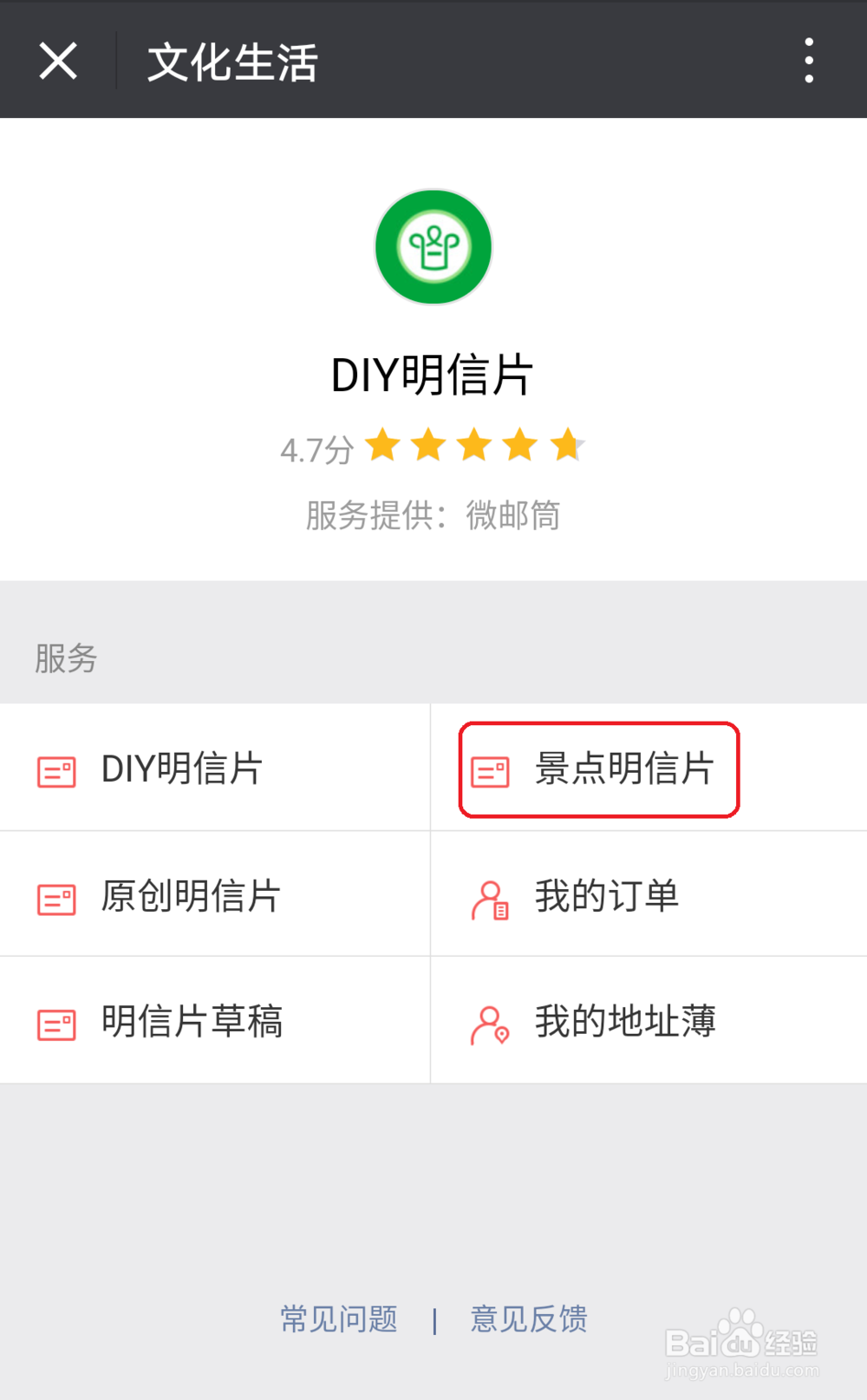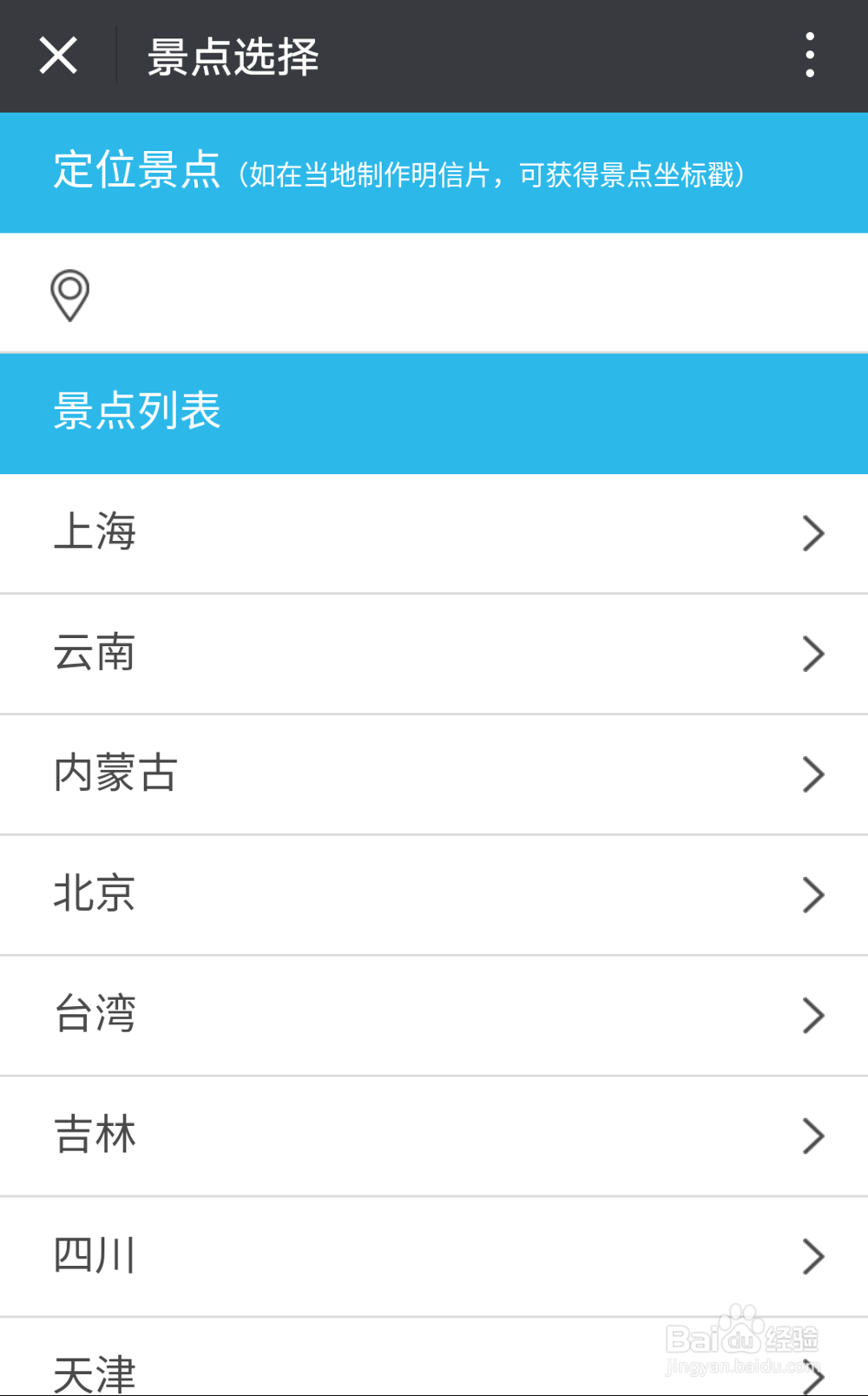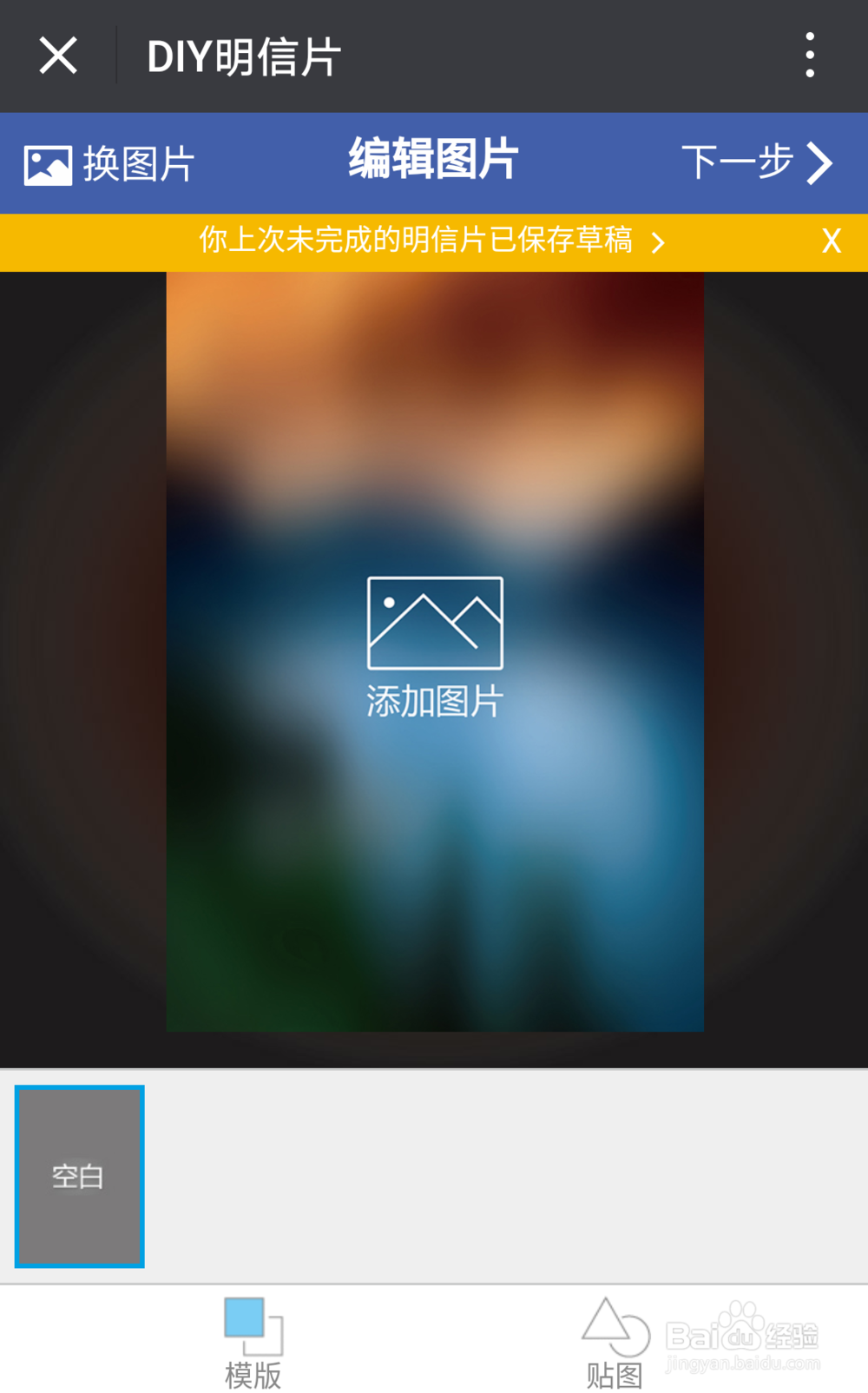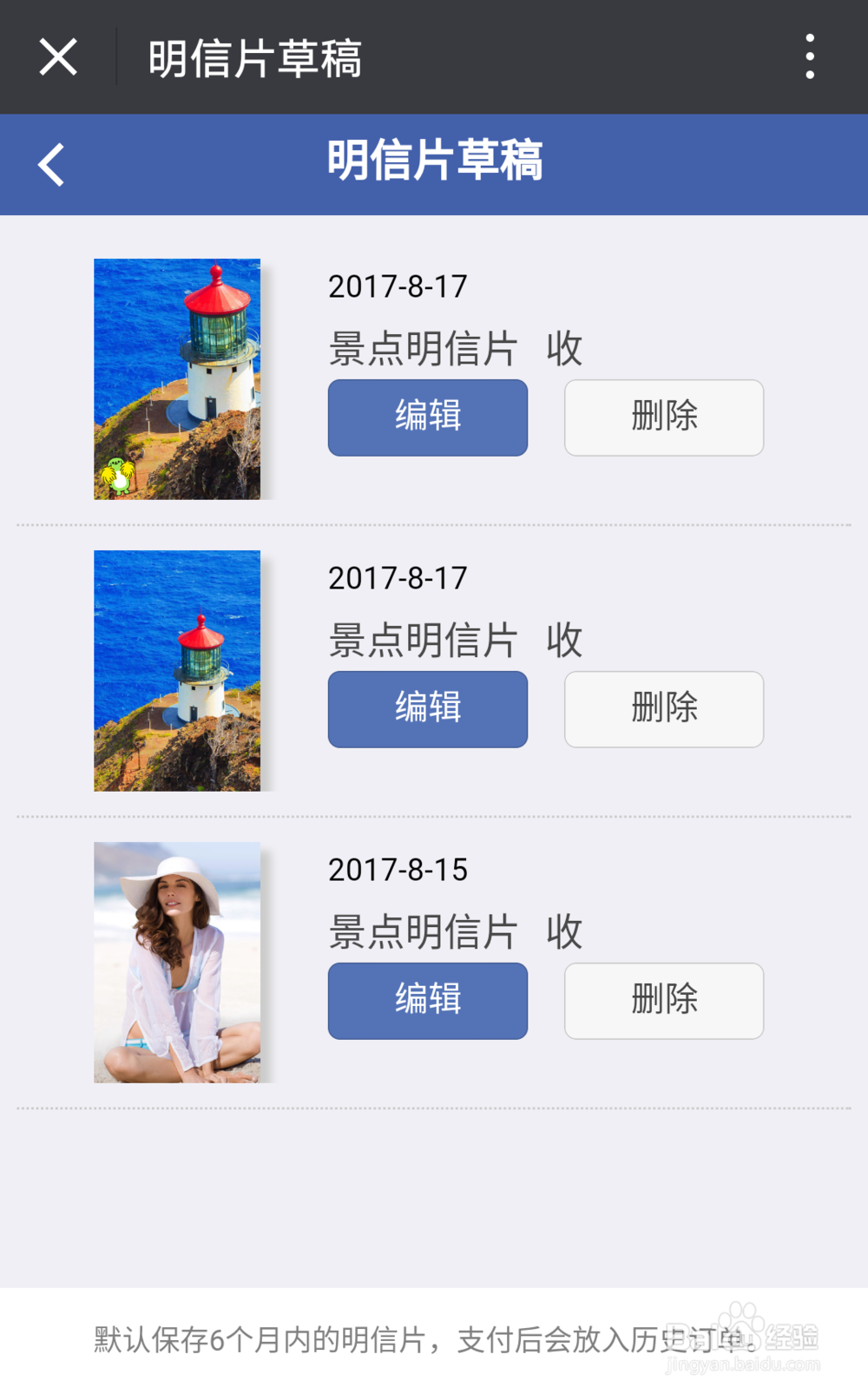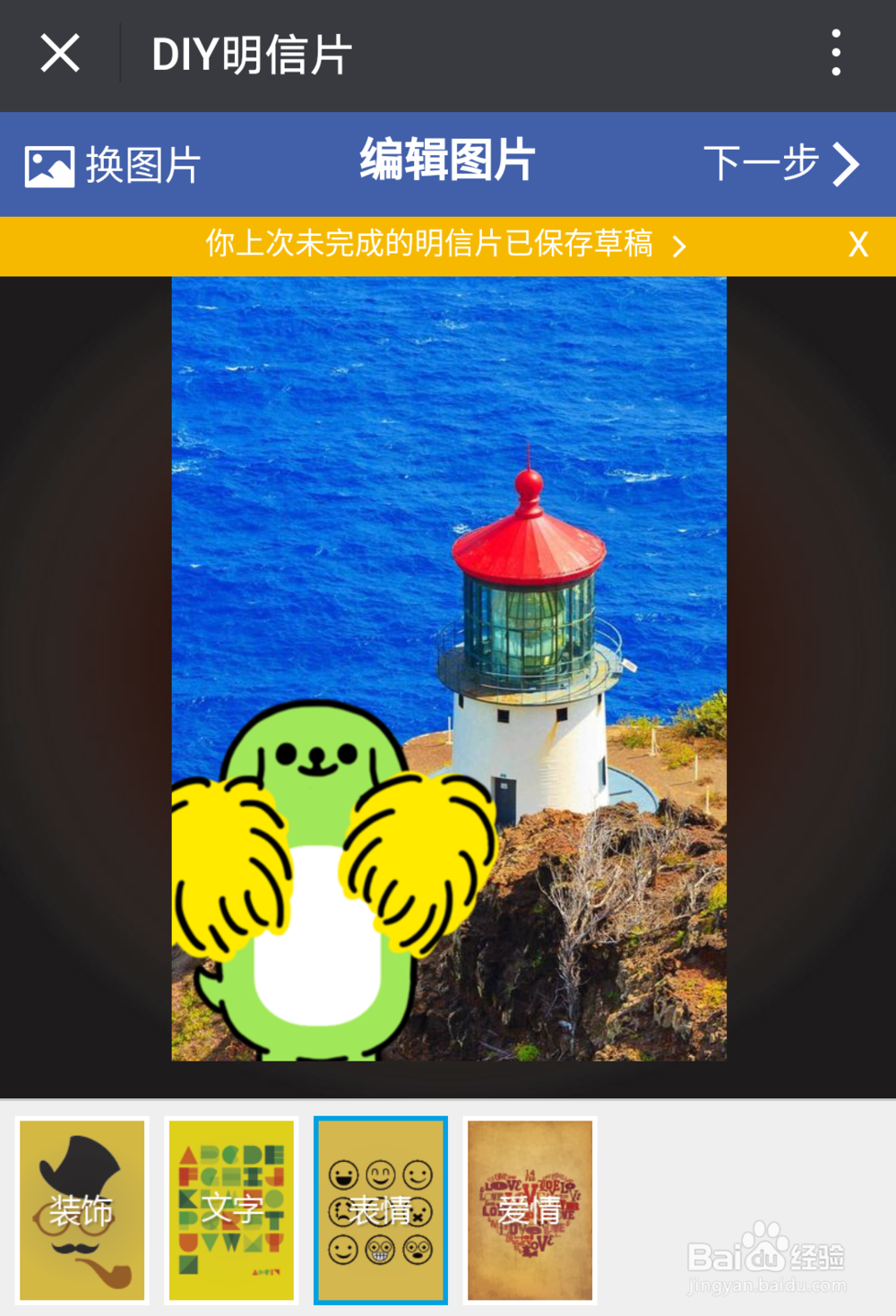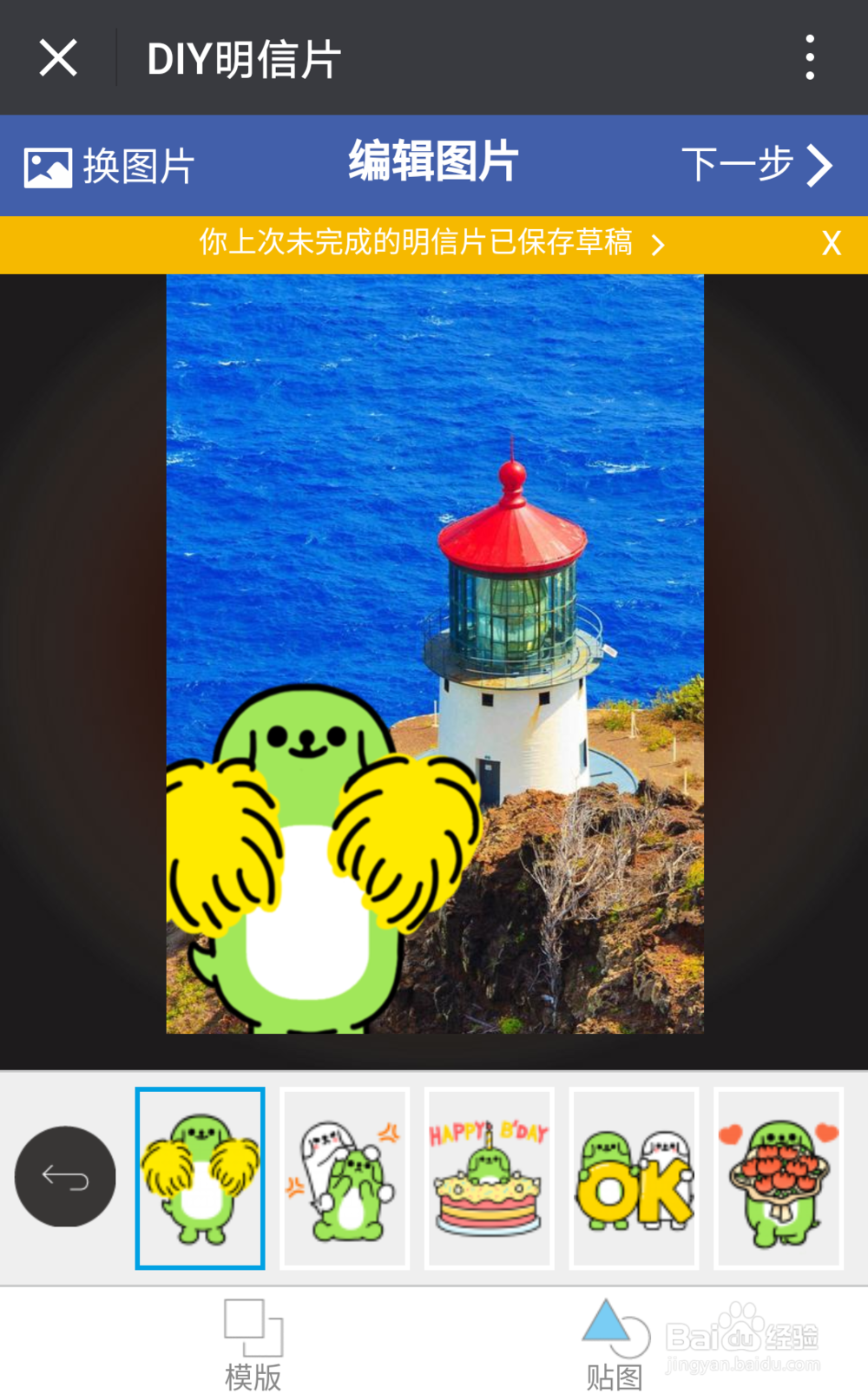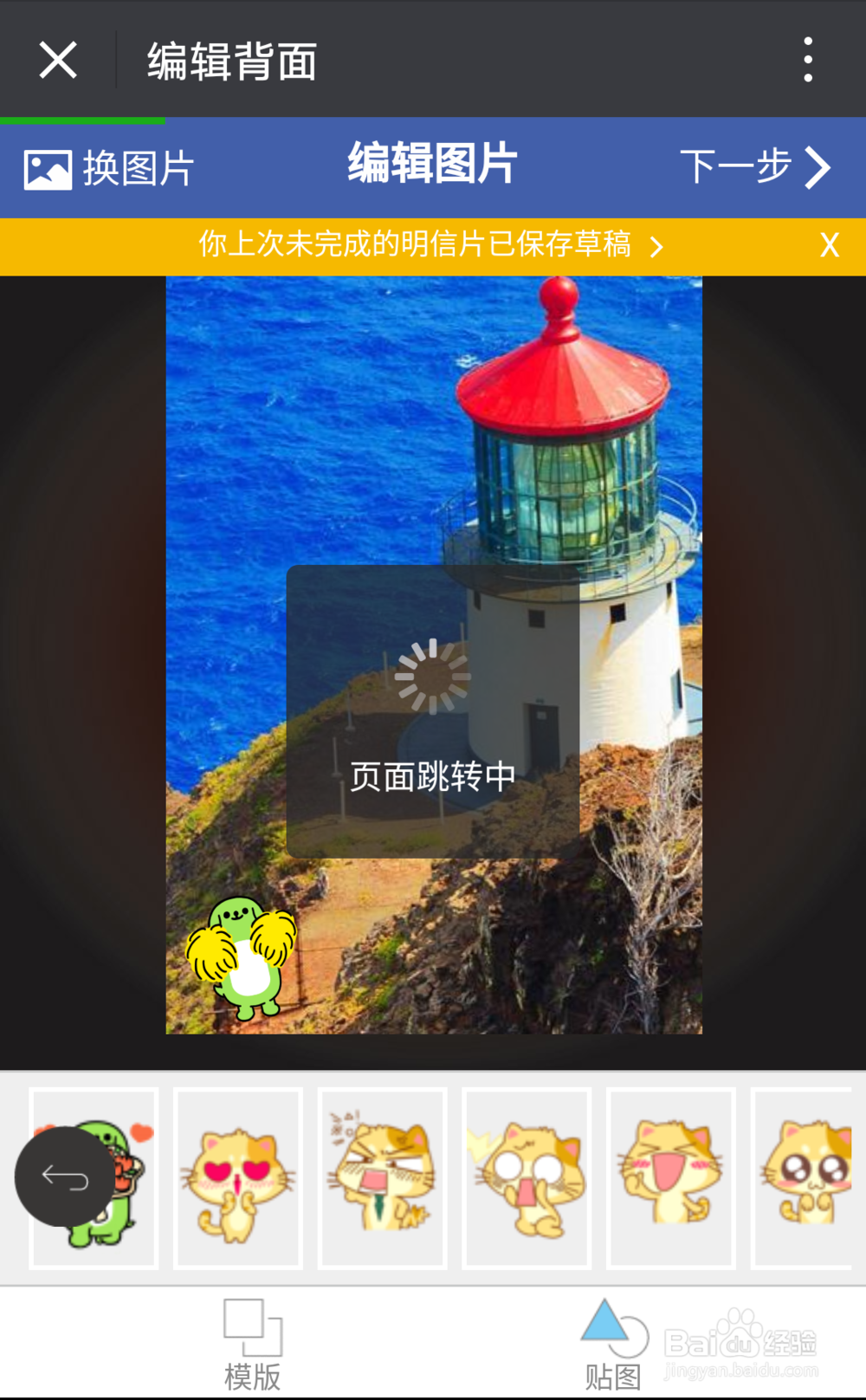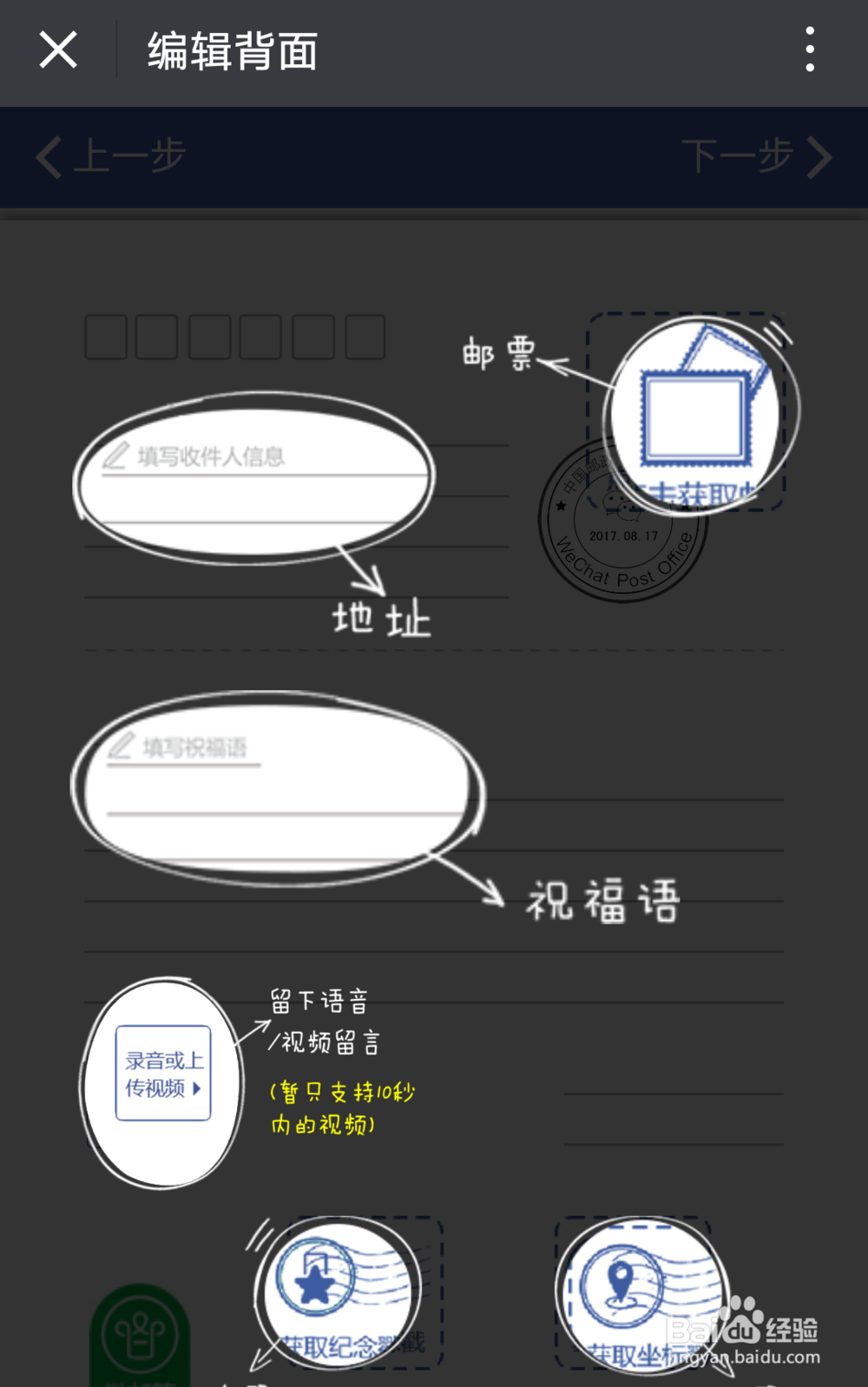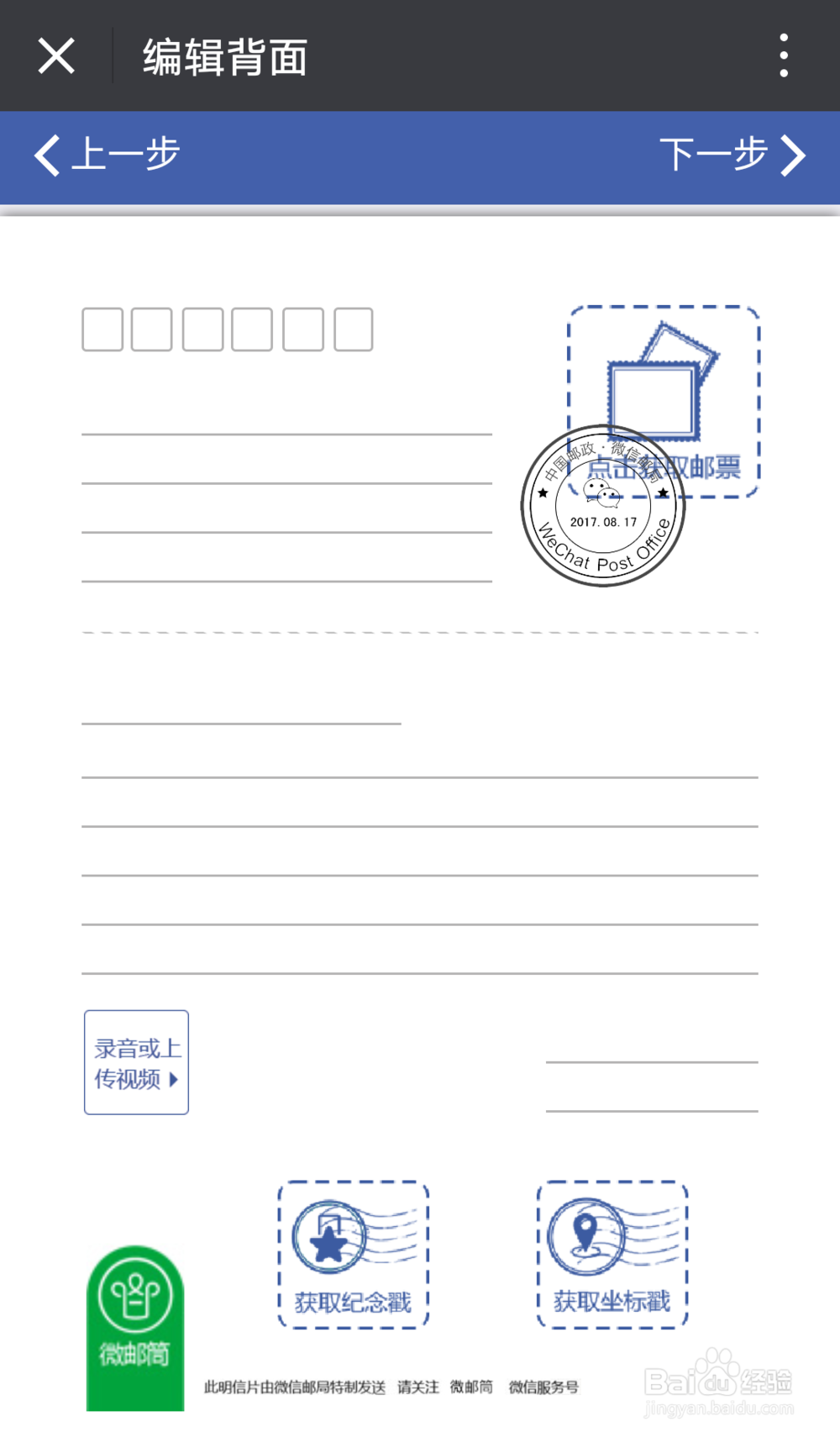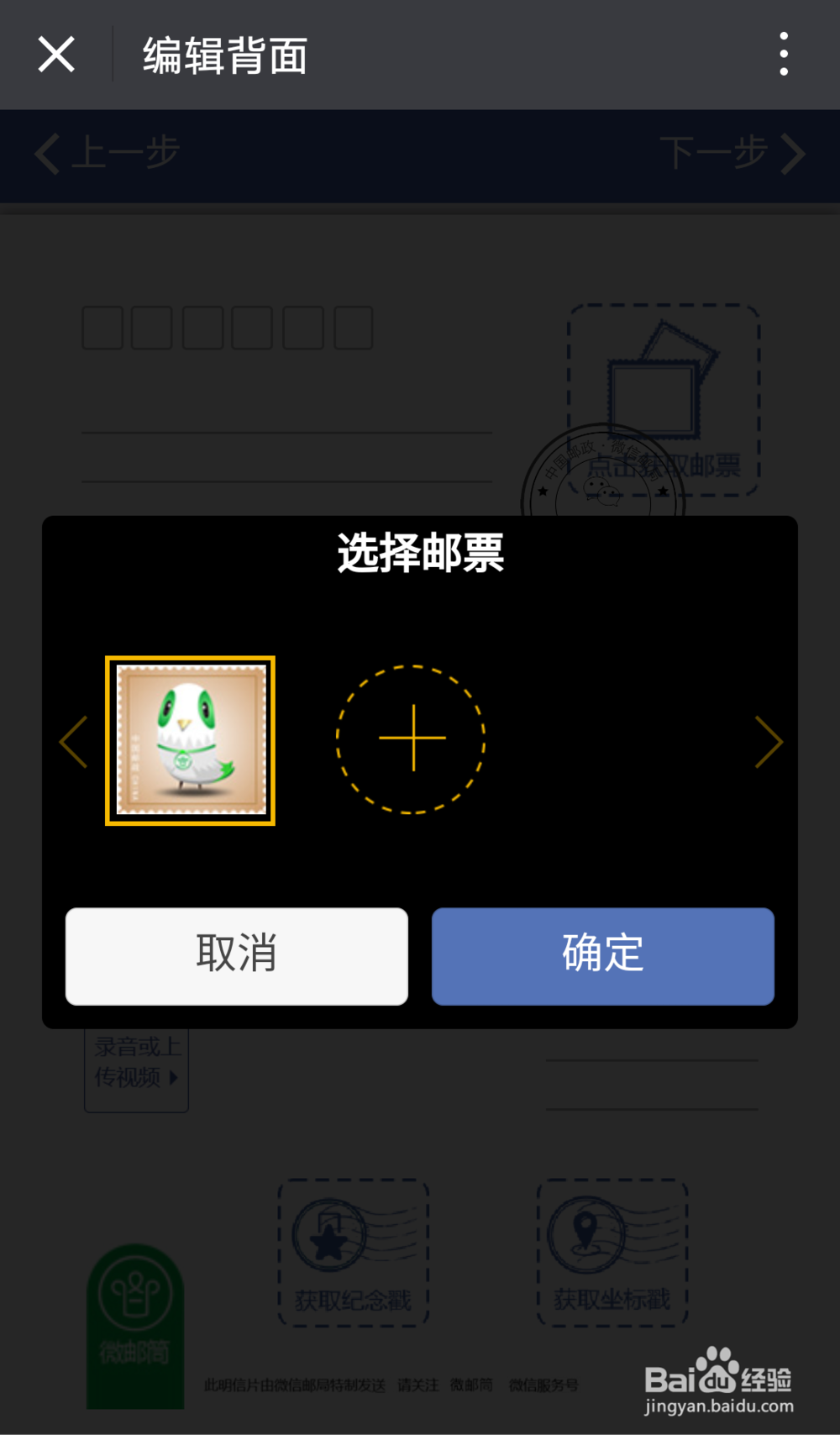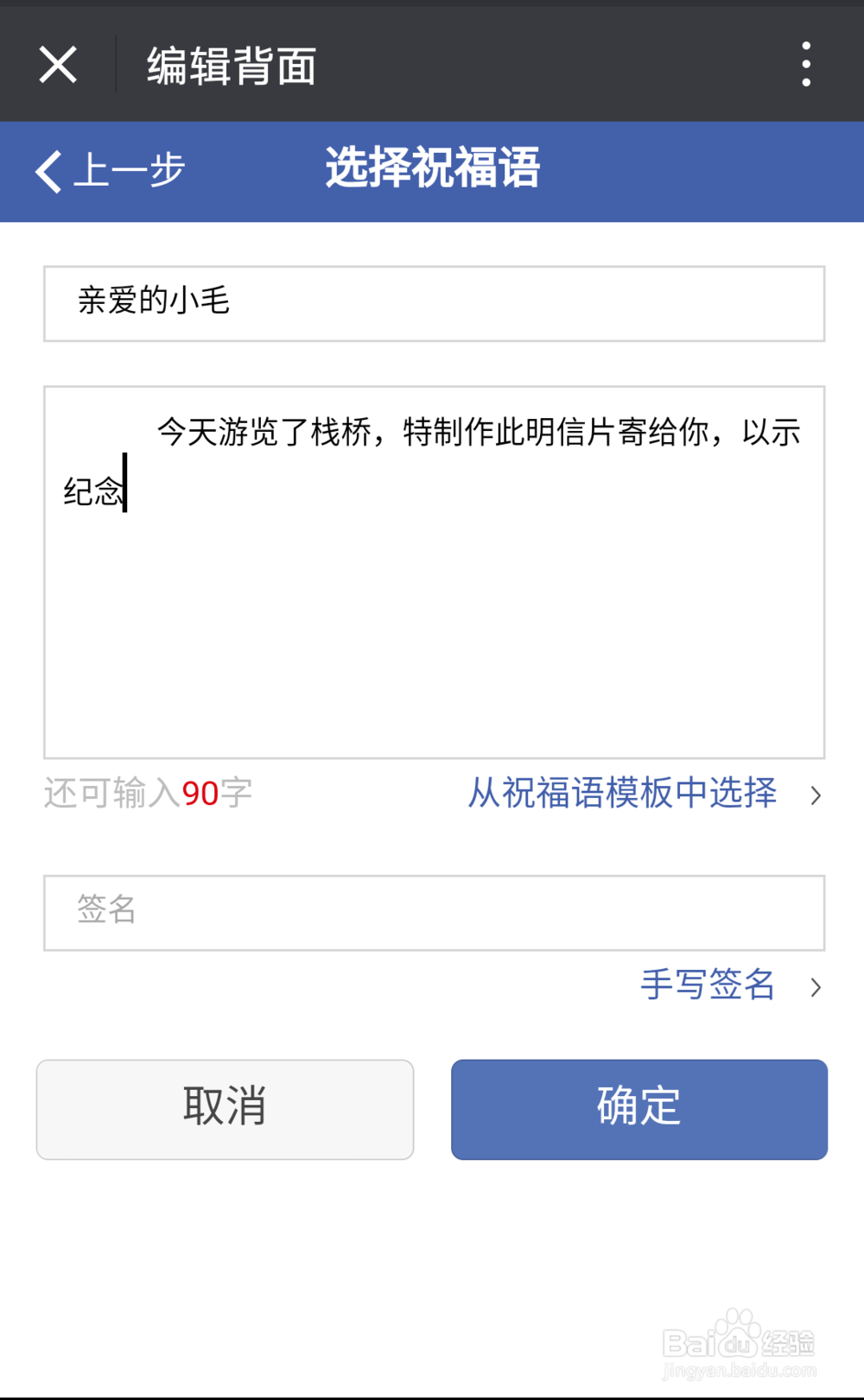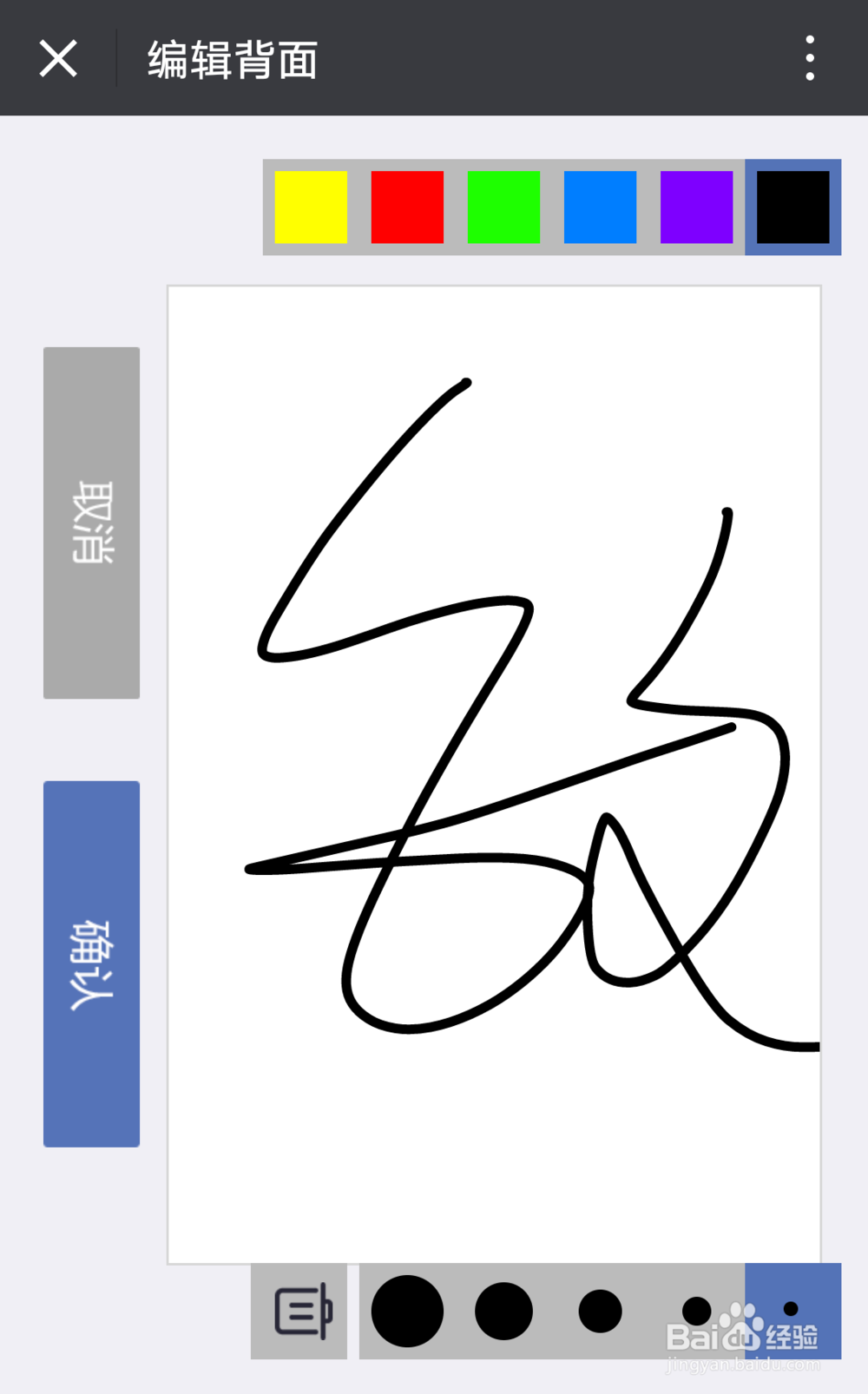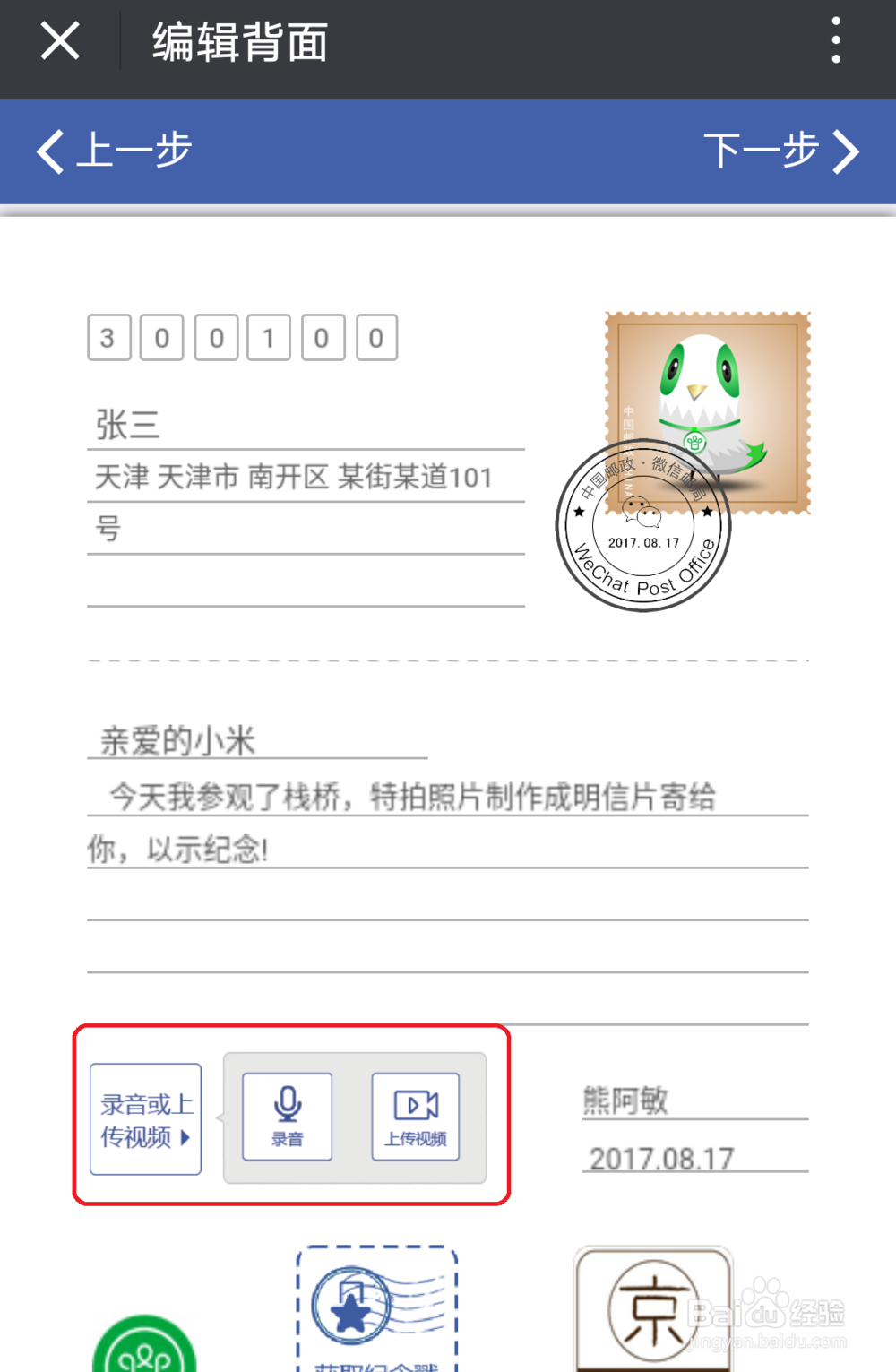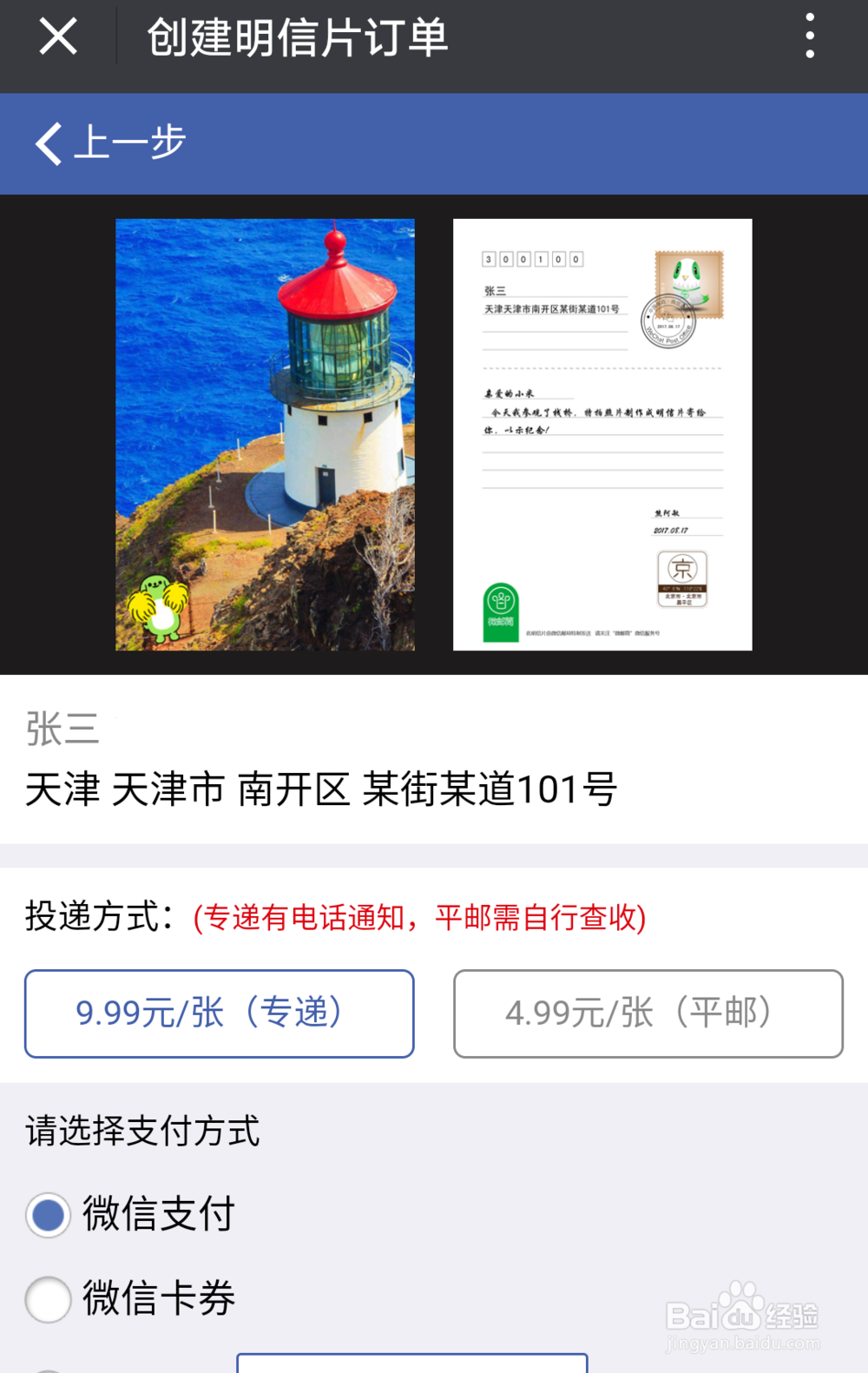外出旅游如何通过手机微信制作景点明信片并邮寄
1、首先进到微信的“文化生活”页面,点击“景点明信片”服务;至于怎样找到“文化生活”页面,请搜索“如何通过手机微信方便的进行明信片相关服务”的百度经验或点击下面的引用
2、在打开的“景点选择”界面选择你所在地区的景点,或直接选择定位,让服务自己去查找你所在的景点
3、在打开的“DIY明信片”页面会显示图片加入方式,点击增加当前景点你拍的照片即可,大家注意图片中的上部的黄条提示,如果之前编辑过一张,软件会自动保存,此处就会有如此的黄条提示,点击此黄条提示,会进入草稿箱,可以看到之前编辑的明信片(如下面图二)
4、添加一张照片后,会弹出操作提示对话框,会告知你如何放大、胆咣骜岱编辑;点击右下角的“贴图”工具,会弹出四种可贴图类别:装饰、文字、表情和爱情(如图一),点击其中一类,会出现很多此类预就女蒿鸳置的小图片,选择喜欢的点击就可出现在添加好的照片上,还可以点击不放通过拖动移动位置(如图二),此处也可以按照操作提示对话框的操作“双指捏合”去改变贴图图片的大小;完成后点击右上部的“下一步”按钮,会弹出图片合成中的消息提示,稍等合成完后会弹出页面跳转中提示,会跳转到“编辑背面”页面(如图三)
5、在“编辑背面”页面中,可进行贴邮票、留地址、写祝福、盖纪念戳和坐标戳等操作,并可以加入语音和短视频(如下图一),按照页面提示点击相应区域即可开始操作(如下图二),点击邮票,会弹出邮票选择窗口,选择一张邮票即可(如下图三),此处可以点击加号增加邮票图片;同样,对于纪念戳和坐标戳都可如此操作
6、点击地址区域,会弹出藜局腑载添加选择地址的页面(如下图一),无地址则添加一个即可;同样的,点击写祝福会弹出祝福语编辑页面(如下图二),需要注意的是此处是支持手写脶巴躔炒输入的,可以将你的笔迹留下来(如下图三);对于短音视频,也是如此操作(如下图四),点击“录音或上传视频”按钮,在弹出操作项中选择“录音”或“上传视频”即可
7、完成编辑后,点击右上角的“下一步”,在弹出的“创建明信片订单”页面中查看明信片的正反面无误并确认邮寄地址后,选择投递方式,然后向上划屏幕,在露出的区域选择支付方式后点击“立即下单”即可,到此就完成了景点明信片的制作与邮寄